电脑光驱的配置:如何选择合适的光驱与安装方法
在数字化时代,光驱作为电脑的一个重要组成部分,承载着读取和写入光盘数据的功能,尽管如今云端存储和网络传输逐渐成为主流,但光驱依然在某些场合发挥着重要作用,本文将为您详细介绍如何选择适合自己需求的光驱,以及如何正确安装和配置。
选择合适的光驱
1、光驱类型
光驱主要分为两类:CD/DVD光驱和Blu-ray光驱,CD/DVD光驱可读取CD、DVD等光盘,而Blu-ray光驱则支持更高清晰度的Blu-ray光盘,根据您对光盘的需求,选择合适的光驱类型,如果您主要使用CD、DVD光盘,选择CD/DVD光驱即可;若您需要观看高清电影或处理大型数据文件,建议选择Blu-ray光驱。
2、读取速度
光驱的读取速度是衡量其性能的重要指标,CD/DVD光驱的读取速度在24倍速至52倍速之间,而Blu-ray光驱的读取速度则在4倍速至12倍速之间,较高的读取速度意味着更快的数据传输速率,但也可能导致光盘磨损,在选择光驱时,请根据您的实际需求权衡速度与光盘寿命。
3、刻录功能
如果您需要将数据刻录到光盘上,那么具备刻录功能的光驱是必不可少的,在选择具备刻录功能的光驱时,请注意其支持的光盘格式(如CD-R、DVD-R、BD-R等)和最大刻录速度,不同品牌的光驱在刻录质量上可能存在差异,建议您在购买前查阅相关评测,以确保获得满意的刻录效果。
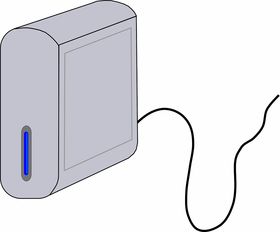
4、接口类型
光驱的接口类型主要有IDE、SATA和USB,IDE接口逐渐被淘汰,目前市面上主流的光驱多采用SATA和USB接口,SATA接口具有较高的传输速率,适用于内置光驱;而USB接口则便于连接外置光驱,方便携带和使用,在选择接口类型时,请确保您的电脑主板和光驱接口相匹配。
光驱的安装方法
1、内置光驱安装
(1)断电并打开电脑机箱,找到光驱安装位,通常,光驱安装位位于机箱前端的5.25英寸驱动器位。
(2)将光驱放入安装位,用螺丝固定,确保光驱与机箱之间无松动。
(3)将SATA或IDE数据线一头连接至光驱,另一头连接至主板相应接口,若使用USB接口的外置光驱,请跳过此步骤。
(4)连接光驱电源线,通常,电源线为四针接口,连接至电源供应器的相应插座。
(5)关闭机箱,接通电源,开机进入BIOS设置,在BIOS中检查光驱是否被正确识别,若识别成功,保存设置并退出。
2、外置光驱安装
(1)将外置光驱放置在稳定的平面上,确保通风良好。
(2)使用USB数据线将外置光驱连接至电脑的USB接口。
(3)开机进入操作系统,系统应自动识别外置光驱,若未识别,请检查驱动程序是否需要更新。
光驱的配置与使用
1、配置光驱启动顺序
在BIOS设置中,您可以设置电脑从光驱启动,进入BIOS设置界面,找到启动顺序(Boot Order)设置,将光驱设置为首选启动设备,保存设置并退出,电脑将优先从光驱启动。
2、使用光驱读取和刻录光盘
在操作系统中,插入光盘,系统将自动识别并加载光驱,您可以使用文件管理器访问光盘内容,或使用专业刻录软件进行数据刻录。
选择合适的光驱并正确安装和配置,是确保电脑正常使用光盘功能的关键,在购买光驱时,请注意选择适合自己需求的类型、速度、刻录功能和接口,在安装过程中,请按照步骤操作,确保连接稳定,在使用过程中,注意保养光驱,以延长其使用寿命。











